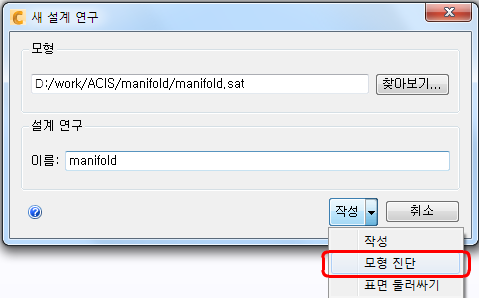CFD 내에서 모형 가져오기 및 메쉬 프로세스의 성공 여부는 모형의 특성에 따라 결정됩니다. 모형을 가져오기 전에 MAT(모형 평가 툴킷)를 사용하여 모형에서 6가지 다른 유형의 형상 문제를 평가합니다. CFD에서 모형을 사용할 준비가 될 때까지 CAD 시스템과 MAT 간에 반복합니다.
MAT를 사용하는 이유는 무엇입니까?
시뮬레이션 패키지로 모형을 몇 번이나 가져왔지만, 모형을 메쉬하지 못했습니까? 메쉬 프로세스를 몇 번이나 통과했지만 결국 시뮬레이션 성능이나 결과가 저하되었습니까? Autodesk®는 이러한 일부 비효율성을 방지하기 위해 MAT를 CFD 제품에 추가했습니다.
CFD 시뮬레이션을 실행하기 전에 일반적으로 CAD 모형으로 시작하며, 유체 체적을 작성하고 해당 모형을 CFD로 가져옵니다. CFD에서 재료 및 경계 조건을 설정하고, 유체 체적을 메슁한 다음 시뮬레이션을 실행합니다. 이후 단계의 효율성 및 성공은 CAD 모형으로 작성하는 유체 체적의 품질에 따라 좌우됩니다. 예를 들어 유체에 비정상적인 모양 또는 비정상적으로 작은 체적이 포함되어 있으면 메쉬가 실패할 수 있습니다. 또는 모형에 메쉬가 과도하게 집중된 영역이 생성되어 시뮬레이션 성능이 저하됩니다.
MAT는 다른 단계로 이동하기 전에 원하는 유체 체적을 얻는 데 도움이 되는 도구를 제공합니다. 이러한 도구를 응용 분야의 엔지니어링 판단력 및 지식과 함께 사용하면 시뮬레이션을 보다 효과적이고 효율적으로 만들 수 있습니다. 모형 중 하나를 사용하여 MAT 시범 조작을 실시하십시오. 다양한 도구 및 설정을 사용하면서 MAT를 통해 시뮬레이션 워크플로우에 효율성이 강화되는 방식을 알아보십시오.
MAT에 액세스 - CAD에서 시작
CAD 시스템에서 CFD로 모형을 시작하면 재료 처리의 일부로 MAT를 사용하도록 선택할 수 있습니다. 예를 들어 Autodesk® Inventor로 작업 중인 경우 시뮬레이션 탭에 다음 사용 가능한 옵션이 표시됩니다.
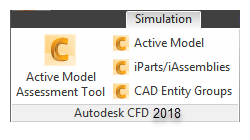
활성 모형 평가 도구를 클릭하면 모형이 MAT에서 시작됩니다. MAT를 사용하지 않고 CFD 모형을 시작하려면 기존 명령 중 하나를 클릭합니다.
MAT에 액세스 - 직접 형상 읽기
CAD 응용프로그램을 사용하지 않고 형상을 CFD로 직접 가져올 때 MAT를 활성화할 수도 있습니다. 다음 이미지와 같이 버튼 메뉴에서 모형 진단 옵션을 선택합니다. 이 옵션을 선택한 경우 모형이 MAT로 열립니다.